
Sisukord:
- Autor John Day [email protected].
- Public 2024-01-30 08:46.
- Viimati modifitseeritud 2025-06-01 06:09.




Siin on suurepärane nädalavahetuse projekt, kui tegelete matkamisega või võtate pikki jalgrattasõite ja vajate GPS -i andmesalvestit, et jälgida kõiki teie tehtud rännakuid/sõite…
Kui olete ehituse lõpule viinud ja raja GPS -moodulist andmed alla laadinud, saate need salvestada Google Mapsi abil edaspidiseks kasutamiseks ja võrdluseks ning jagada seda ka oma sõprade/perega, kes kohale tulid, kasutades jagamisnuppu Google'i kaartidel.
Selle juhendi täitmiseks vajate GPS-vastuvõtja moodulit, jadaliidesega mikrokontrollerit ja Lipo akut. Kasutan mikrokontrollerina Florat ja Adafruuti kantavat Flora GPS-i. Lisaks vajate Flora tahvlile koodi üleslaadimiseks sülearvutit, millel on Adafruit'i Arduino IDE versioon.
Samm: ehituse lõpuleviimiseks vajalikud asjad


Siin on elektroonilised komponendid, mida vajate ehituse lõpuleviimiseks
- Adafruit Flora
- Flora GPS -vastuvõtja
- Mündiaku akuhoidik Mündielement CR2032 (3V)
- Lipo aku 2000 mAh
- Lipo laadija
- Ühendage traat (30AWG traat on parim või võite kasutada ka leivaplaati)
- USB kaasaskantav laadija
- Mini USB -kaabel
Laadige järgmises etapis lisatud STL -failid alla ja printige osad 3D -vormingus, ma kasutan 3D -printeri hõõgniidina Flashforge Creator Pro ja 1,75 mm valget PLA -hõõgniiti.
Vajalikud tööriistad
- Jootekolb ja jootekolb
- Käärid/pressimisvahend
- Kahepoolne pulk Vahtlint
- Alligaatoriklambrid vooluringi testimiseks enne jootmist
Samm: 3D -printimine



Laadige alla lisatud STL -failid ja kasutage 3D -printimistarkvara viilu ning printige failid 3D -vormingus. Kui teil pole 3D -printerit käepärast, saate seda kasutada oma kohalikus tegijaklubis või raamatukogus või kasutada 3D -printimisteenust, näiteks 3D -jaotureid.
Minu puhul printisin STL -failid Flashforge creator pro ja 1,75 mm valge PLA abil. Lisaks kasutan viilutamiseks Slic3r, mille kihi kõrgus on seatud 0,3 mm ja täitetihedus 25 %. Kõikide osade 3D -printimiseks kulub umbes 4-5 tundi ning need sõltuvad teie 3D -printeri ja lõikuri seadetest.
Samm: vooluahela testimine



Enne kogu osa kokku jootmist on alati hea mõte teha vooluahela kuivkäik. Kasutage allolevaid ühendusi ja ühendage vooluahel alligaatorklambritega.
- Flora 3.3V kuni GPS 3.3V
- Flora RX kuni GPS TX
- Flora TX -> GPS RX
- Flora GND -> GPS GND
- GPS BAT -> positiivne mündipatarei klemm
- GPS GND -> negatiivne mündipatarei klemm
Koodi üleslaadimiseks Flora tahvlile USB -kaabli abil peate alla laadima Adafruit'i Arduino IDE versiooni ja installima selle oma arvutisse. Täieliku teabe saamiseks lingi järgimise kohta-https://learn.adafruit.com/adafruit-arduino-ide-setup/arduino-1-dot-6-x-ide
Lisaks peate seadistamise osana alla laadima ka GPS -i kogu järgmiselt lingilt -
Asetage allalaaditud raamatukogu kausta /Arduino /Libraries ja nimetage see ümber "Adafruit_GPS", taaskäivitage IDE. Nüüd avage oma IDE uuesti ja laadige oma skeemi testimiseks üles näidisvisand ning avage jadamonitor, nagu on näidatud ülaltoodud pildil
Seeriamonitori järgi peaksite nägema tänast kuupäeva, satelliitide arvu, millele GPS -moodul on kinni pannud (minu puhul on see 7), ja peaksite nägema ka oma asukohaandmeid, mida saate varjata ja lisada Google'i kaartidele. teie praegune asukoht on õige.
Kui GPS -mooduli punane tuli vilgub, tähendab see, et moodul otsib endiselt satelliiti, vaid kui see vilgub, tähendab see, et GPS -vastuvõtja on satelliidi leidnud.
4. samm: laadige üles visand logi asukohaandmetesse

Koodi/visandi üleslaadimiseks asukohaandmetesse logimiseks valige Fail> Näide> Adafruit GPS -> GPS_HardwareSerial_LOCUS_Status.ino
Kui programm on laaditud, ühendage Flora USB -kaabli abil ja laadige visand üles, klõpsates nuppu Laadi üles (või kasutage nuppu Fail> Laadi üles). Nüüd saate GPS-kasti proovisõidule viia, sõita vähemalt paar miili. Minu puhul sõitsin oma lemmik kohvikusse ja lõpetasin oma iganädalased ostud kohalikul superturul.
Märkus. Kasutatud GPS -vastuvõtja moodulil on sisseehitatud andmete logimine ja kui te koodi hoolikalt läbi vaatate, märkate, et Flora mikrokontrolleri plaati kasutatakse logimise alustamise käsu saatmiseks. Ja GPS -vastuvõtja moodul suudab salvestada umbes 16 tundi andmeid.
Ka teie jaoks järgmisel matkal/jalgrattasõidul on hea mõte kustutada salvestatud GPS -andmed enne kasutamist - GPS_HardwareSerial_LOCUS_Erase.ino
Samm: 3D -osade ja elektroonika ühendamine



3D -prinditud osade ja elektroonika kokku panemiseks alustage esmalt Cap -konksu 3D -prinditud osa kinnitamisega kastiosaga, võite kasutada 4 tõmblukku, kuid leidsin, et paar vastupidises suunas olevat tõmblukku peaks asja ajama.
Sisestage karbi alumisse lahtrisse mündipatarei hoidik ja Flora ning ülemisse esmalt sisestage lipoaku ja seejärel GPS.
Kui olete lõpetanud, võite huule sulgeda, mis peaks oma kohale sobima, kuid ma soovitan kaane kinnitamiseks karbile kasutada kuuma liimi/ linti.
Lisaks peaks taimestiku Lipo JST ots olema suunatud ülespoole, et seda saaks hõlpsasti lipolaadijaga laadimiseks sisestada ja eemaldada.
6. samm: logitud andmete hankimiseks laadige üles visand

Nüüd, kui olete proovisõidult koju jõudnud, ühendage seade sülearvutiga ja käivitage Adafruit'i Arduino IDE versioon. Avage Fail> Näide> Adafruit GPS -> GPS_HardwareSerial_LOCUS_DumpBasic.ino. Kui programm on laaditud, ühendage Flora mini -USB -kaabli abil ja laadige visand üles, klõpsates nuppu Laadi üles (või kasutage nuppu Fail> Laadi üles)
Nüüd klõpsake seeriamonitoril, nagu on näidatud ülaltoodud pildil. Ja kopeerige kõik andmed tekstiredaktorisse ja kleepige see Locus Parserisse, kasutades allolevat URL-i --https://learn.adafruit.com/custom/ultimate-gps-parser, kopeerige ja kleepige ainult tekst pärast- ---- 's ja lõpevad $ PMTK001, 622, 3*36.
Klõpsake esimese tekstikasti all olevat sõelumisnuppu ja kopeerige KML -väljund ning kleepige see mis tahes tekstiredaktorisse, nagu ülaltoodud ekraanipildil näidatud, ja salvestage see laiendiga.kml.
Minu puhul Locus Parser ei töötanud, mis tähendas, et pidin kasutama pythoni programmi - log_to_kml.py, et teisendada monitori KML -failiks, lisateavet leiate aadressilt - https://github.com /don/locus
7. toiming: andmete importimine Google Mapsi




Minge Google Mapsi ja klõpsake seadete nuppu, seejärel klõpsake nuppu Teie kohakaardid Loo kaart ja klõpsake importimisel, nagu näete ülaltoodud esimesel pildil.
www.google.com/maps
Nimetage uus pealkirjata kaart ümber ja importige importimisnupu abil varem salvestatud kml -fail. Kui see on tehtud, peaksite nägema oma teed, mida te järgisite.
Näpunäide 1: kui kaart on salvestatud, saate kaarti e -posti teel sõprade ja perega jagada. Minu puhul tegin paar päeva tagasi jalgrattamatka ümber Sinimägede, nagu näete ülaltoodud piltidel.
Näpunäide 2: Lisaks kuvatakse salvestatud kaart jaotises Seaded> Minu kohad, mis tähendab, et saate neid tulevikus kasutada.
Soovitan:
Andmete hankimise ja andmete visualiseerimise süsteem MotoStudent elektrilise võidusõiduratta jaoks: 23 sammu

Andmete hankimise ja andmete visualiseerimise süsteem MotoStudent Electric Racing Bike jaoks: Andmete kogumise süsteem on riist- ja tarkvara kogum, mis töötab koos, et koguda andmeid välisanduritelt, salvestada ja töödelda neid hiljem, et neid oleks võimalik graafiliselt visualiseerida ja analüüsida, võimaldades inseneridel teha
Blenderi elektroonilise mooduli korpuse 3D -printeri andmete tegemine: 6 sammu

Blenderi elektroonilise mooduli ümbrise 3D -printeri andmete tegemine: teil on neid vaja (kasutatud näide I). 3D -printer (TEVO Tarantula) 2D -skanner (CanoScan LiDE 200) 3D -andmete redaktor (segisti) 2D -andmete redaktor (Paint Shop Pro) https://neo-sahara.com/wp/case_make_blender
Avatud lähtekoodiga andmete logija (OPENSDL): 5 sammu (piltidega)

Avatud lähtekoodiga andmete logija (OPENSDL): Selle projekti eesmärk on projekteerida, ehitada ja katsetada odavat mõõtmissüsteemi hoonete toimivuse hindamise uuringute jaoks, mis hõlmavad vähemalt temperatuuri, suhtelist niiskust, valgustust ja on laiendatavad täiendavatele anduritele, ja arendada
Nesti termostaadi ajaloo andmete logija: 6 sammu (koos piltidega)

Nesti termostaadi ajaloo andmekoguja: Nesti termostaat jälgib temperatuuri, niiskust ja ahju/vahelduvvoolu kasutamist ning kasutajad näevad ajaloolisi andmeid ainult 10 päeva jooksul. Tahtsin koguda ajaloolisi andmeid (> 10 päeva) ja leidsin Google'i arvutustabelite skripti, mis pingutab iga määratud aja tagant
Diskreetne andmete logija: 9 sammu
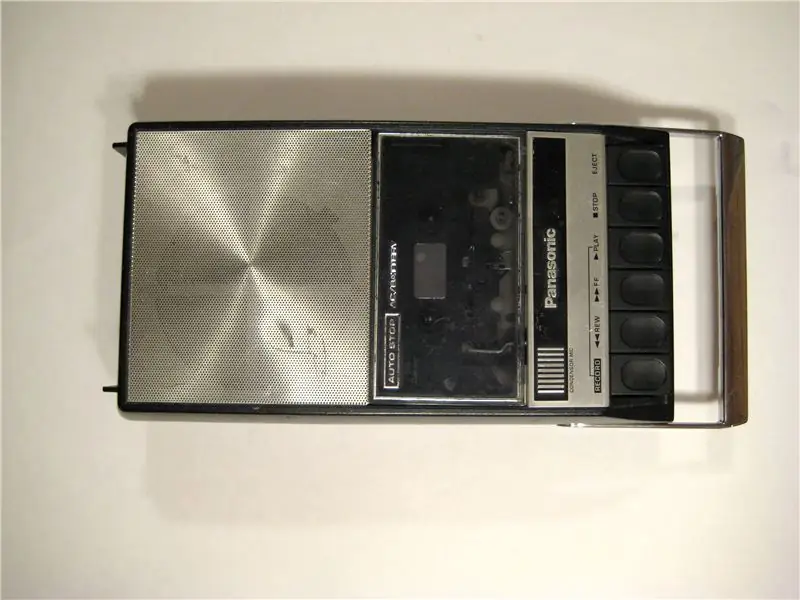
Diskreetne andmete logija: Ei ole paremat viisi varjatud seadme peitmiseks kui selle kleepimine suuremasse silmatorkavasse seadmesse. See tähendab … Sisuliselt on see juhis alkomeetri mikrofoniga kasutamiseks andmete kogumise süsteemi loomiseks. Selle saavutamiseks kasutab Arduino
